gedit를 사용하여 Linux에서 그래픽으로 텍스트 파일을 편집하는 방법
게시 됨: 2022-01-29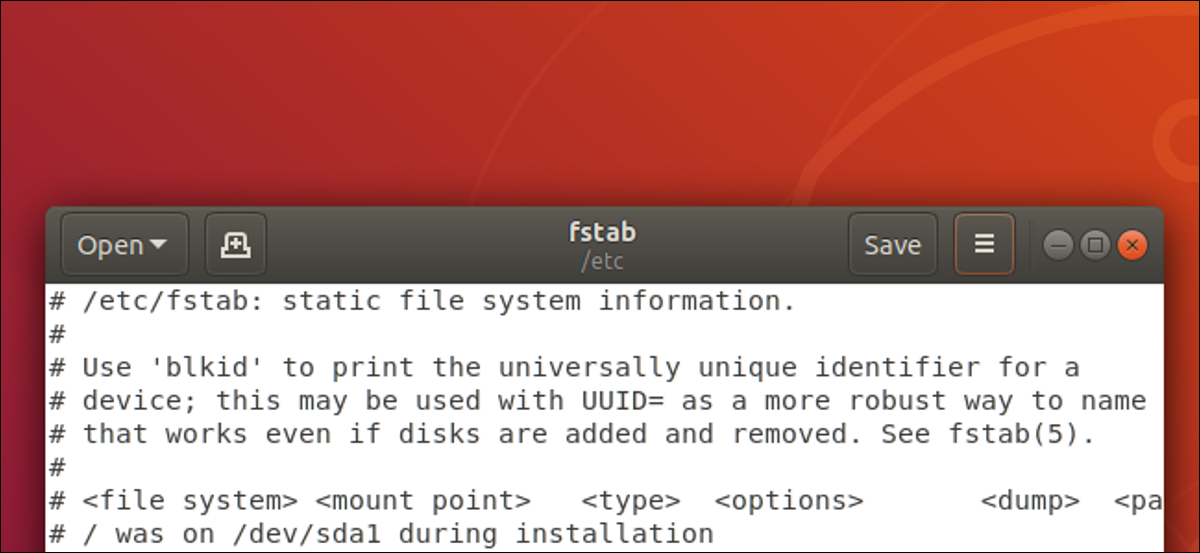
Linux 사용자는 일반적으로 nano 및 vim 과 같은 터미널 기반 도구를 사용하여 구성 파일을 편집합니다. 시스템 파일이라도 그래픽으로 파일을 편집하려는 경우 gedit 텍스트 편집기를 사용하면 쉽고 간단합니다.
파일, 어디에나 있는 파일
Linux 및 macOS와 같은 기타 Unix 기반 운영 체제와 관련하여 자주 반복되는 문구는 "모든 것이 파일입니다."입니다.
정확하지는 않지만 텍스트 파일은 종종 시스템 로그 및 구성에 사용됩니다. 이 파일을 읽고 운영 체제의 내부 작동에 대해 자세히 알아볼 수 있으며 편집하여 운영 체제의 동작을 변경할 수 있습니다.
기본 그놈 텍스트 편집기는 gedit 이므로 그놈 데스크탑 환경이 있는 모든 시스템에서 찾을 수 있습니다. 여기에는 Ubuntu, Fedora, Debian, CentOS 및 Red Hat이 포함됩니다. vim 과 같은 강력한 편집기의 학습 곡선 없이 작업을 완료하기에 충분한 편집기만 있으면 파일을 편집할 수 있는 편리한 도구입니다.
관련: Linux에서 "모든 것이 파일입니다"는 무엇을 의미합니까?
gedit 시작
명령줄에서 gedit 를 시작하려면 gedit 를 입력하고 Enter 키를 누릅니다.

gedit 텍스트 편집기가 곧 나타납니다.
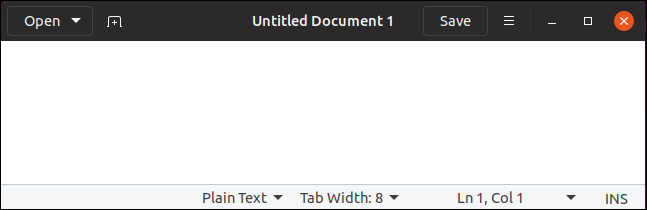
깔끔하고 깨끗한 애플리케이션 창입니다. 방해받지 않고 작업 중인 내용을 입력하는 작업을 계속할 수 있습니다.
물론 Linux 데스크톱의 응용 프로그램 메뉴에서 gedit를 실행할 수도 있습니다. 종종 "텍스트 편집기"라고 합니다. 응용 프로그램 메뉴에서 "gedit"를 검색하기만 하면 됩니다.
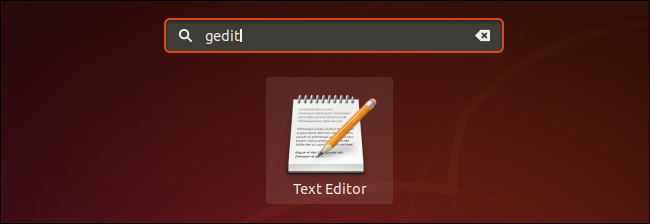
백그라운드 작업으로 gedit 시작하기
터미널 창은 명령 프롬프트로 돌아가기 전에 gedit 가 닫힐 때까지 기다립니다. gedit 가 열려 있는 동안 터미널 창을 사용하려면 대신 이 명령으로 gedit 를 실행하십시오. 그러면 gedit 가 백그라운드 작업으로 열립니다. 명령줄 프롬프트가 바로 다시 나타나며 gedit 가 실행 중일 때도 터미널 창을 계속 사용할 수 있습니다.
다음과 같이 gedit , 공백, 앰퍼샌드 & 를 입력하고 Enter 키를 누릅니다.
gedit &

기존 파일 열기
기존 텍스트 파일을 열려면 gedit 도구 모음에서 "열기" 버튼을 클릭하십시오. Ctrl+O를 눌러 파일을 열 수도 있습니다.
최근 파일 메뉴가 열립니다. 나열된 파일 중 하나를 다시 열려면 파일 이름을 클릭하십시오. 다른 파일을 열려면 메뉴 하단의 "기타 문서..." 버튼을 클릭하세요.
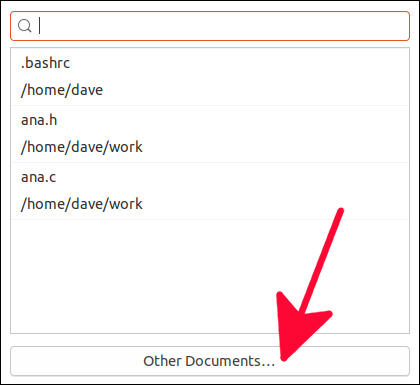
그러면 표준 파일 열기 대화 상자가 열립니다. 이것을 사용하여 편집하려는 파일의 위치를 찾을 수 있습니다.
편집하려는 파일을 강조 표시했으면 녹색 "열기" 버튼을 클릭합니다.
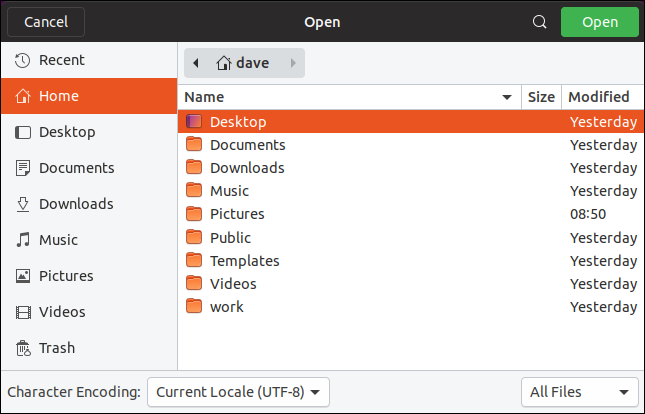
명령줄에서 파일 열기
명령줄에 파일 이름을 제공하여 파일이 시작되는 즉시 gedit 에 파일을 열도록 요청할 수 있습니다. 이렇게 하면 gedit 가 파일을 로드하여 gedit 가 표시되는 즉시 편집할 수 있습니다.
gedit 아나.c

gedit 의 구문 강조 기능은 특히 프로그램 소스 코드 파일과 셸 스크립트를 편집하는 데 유용합니다.
구문 강조 표시는 변수, 예약어, 주석, 매개변수 등을 쉽게 식별할 수 있도록 소스 파일 내의 단어에 색상을 지정합니다.
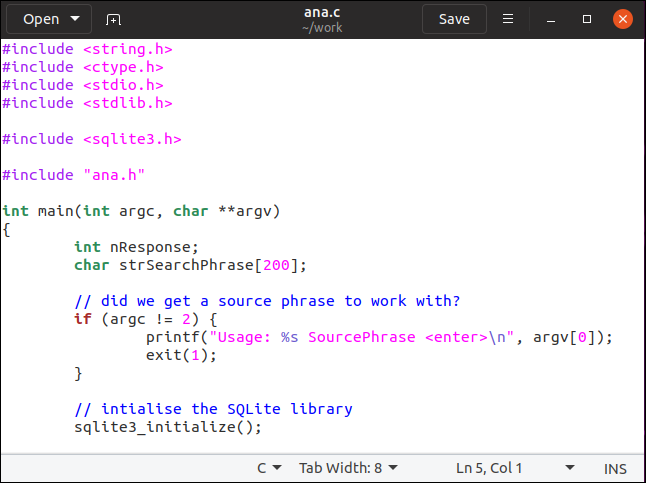
편집 중인 파일의 이름이 도구 모음에 표시됩니다. 파일을 수정한 경우 파일 이름 옆에 별표 * 가 나타납니다.
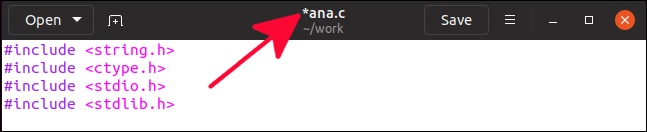
이렇게 하면 파일 내용이 변경되었음을 알 수 있습니다. 변경 사항을 유지하려면 파일을 저장해야 한다는 알림 역할을 합니다.
파일에 변경 사항 저장
변경 사항을 저장하려면 도구 모음에서 "저장" 버튼을 클릭하십시오. Ctrl+S를 눌러 파일을 저장할 수도 있습니다.
파일을 다른 이름으로 저장하거나 다른 위치에 저장하려면 도구 모음에서 메뉴 버튼을 클릭한 다음 메뉴에서 "다른 이름으로 저장"을 선택합니다.
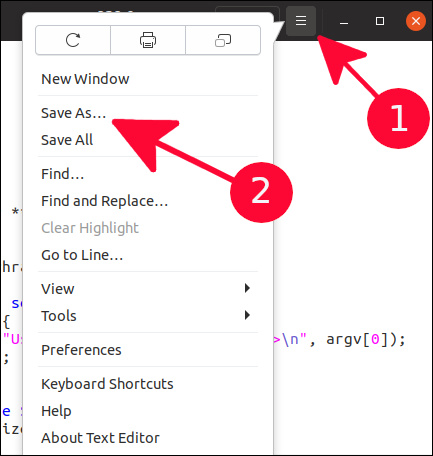

그러면 표준 파일 저장 대화 상자가 열립니다. 파일을 저장할 디렉토리를 찾아보고 파일 이름을 입력할 수 있습니다. 녹색 "저장" 버튼을 클릭하여 파일을 저장합니다.

시스템 파일 편집
시스템 파일을 편집하려면 파일 소유자가 root 일 가능성이 높기 때문에 일반적으로 sudo 를 사용해야 합니다. 엄밀히 말하면 sudo 를 사용하지 않더라도 시스템 파일을 열 수 있지만 sudo 를 사용하지 않는 한 변경 사항을 파일에 다시 저장할 수 없습니다.
sudo gedit /etc/samba/smb.conf

경고 : 변경 사항이 시스템에 어떤 영향을 미칠지 정확히 모르는 경우 시스템 파일을 편집하지 마십시오. 잘못된 시스템 파일을 엉망으로 만들면 재부팅 후 컴퓨터가 잠겨 있는 자신을 발견할 수 있습니다.
이 명령은 gedit 를 열고 편집을 위해 samba 구성 파일을 로드합니다.
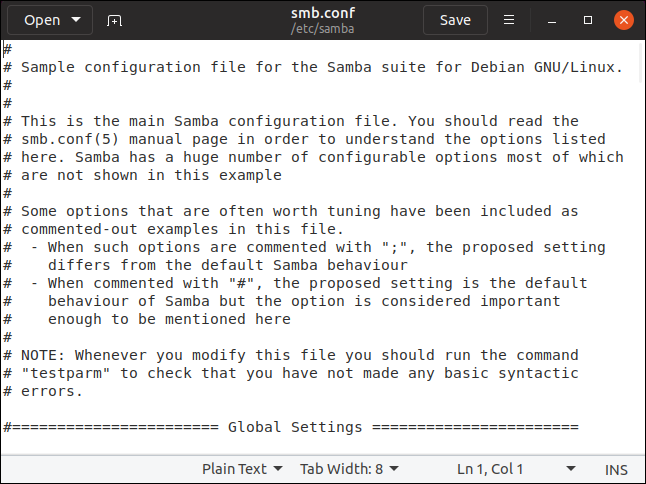
새 파일에 대한 소유권 및 권한 복제
시스템 파일을 편집하는 신중한 방법, 따라서 시스템 파일을 편집하는 좋은 방법은 파일을 복사한 다음 복사본을 편집하는 것입니다. 새 파일 편집을 마치면 원본 파일 위에 다시 복사할 수 있습니다. 복사한 파일 편집을 엉망으로 만들어도 아무런 해가 없습니다. 삭제하고 다시 시작하세요.
파일을 복사하면 파일 소유권이 변경될 수 있으며 파일 모드 권한이 변경될 수 있습니다. 원본 파일에 새 버전을 복사하기 전에 원본 파일과 새 파일에서 정확히 동일한지 확인해야 합니다. 이렇게 하면 됩니다.
fstab 파일을 편집하고 싶다고 가정해 봅시다.
파일 소유권과 모드 권한이 변경되었는지 확인하기 위해 새 파일을 만든 다음 기존 파일을 복사합니다. 이 단계는 새 파일에 원본 파일과 동일한 모드 권한 및 소유권이 없는지 확인하기 위한 순전히 데모용입니다. 자신의 파일을 편집할 때는 이 작업을 수행할 필요가 없습니다.
터치 new_fstab

ls 를 사용하여 파일 속성을 확인하고 파일 모드 권한과 파일 소유자를 확인할 수 있습니다.
ls -l new_fstab

파일 소유자는 dave이고 파일 모드 권한은 파일 소유자에 대해 읽기 및 쓰기이고 그룹 및 기타에 대해 읽기 전용입니다.
이제 방금 만든 새 파일 위에 /etc/fstab 파일을 복사합니다. 그런 다음 파일 속성이 변경되었는지 확인합니다.
sudo cp /etc/fstab new_fstab
ls -l new_fstab

fstab 이 new_fstab 파일에 복사되었습니다. new_fstab 의 파일 속성은 변경되지 않았습니다. 원본 fstab 파일의 파일 속성을 확인해보자.
ls -l /etc/fstab

보시다시피 소유자는 root 이고 파일 모드 권한은 다릅니다. 그룹 권한은 읽기 및 쓰기입니다. new_fstab 에 대한 그룹 권한은 읽기 전용입니다. 파일을 다시 복사하기 전에 이 두 속성을 수정해야 합니다.
먼저 gedit 를 시작하고 new_fstab 파일을 편집하여 필요한 변경을 수행합니다.
gedit new_fstab
![]()
파일을 편집하고 변경 사항을 저장했으면 파일 소유권과 파일 모드 권한을 원래대로 설정해야 합니다.
chmod 및 chown 명령의 --reference 옵션을 사용하여 이를 수행할 수 있습니다.
--reference 옵션은 파일 이름을 매개변수로 사용합니다. chmod 및 chown 이 해당 파일에서 파일 모드 권한과 파일 소유권 값을 가져와 대상 파일에 복사하도록 합니다. 그런 다음 원본 파일에 다시 복사하기 전에 ls를 사용하여 편집된 파일의 속성이 올바르게 설정되었는지 확인할 수 있습니다.
sudo chmod --참조=/etc/fstab new_fstab
sudo chown --참조=/etc/fstab new_fstab
ls -l new_fstab

이제 파일 권한과 소유권이 정확합니다. 기존 fstab 위에 new_fstab 을 복사하면 변경 사항이 적용됩니다.

이는 fstab 파일에 대한 변경 사항이므로 컴퓨터가 다음에 재부팅될 때 또는 mount 명령이 다음과 같이 사용된 경우 즉시 적용됩니다.
sudo 마운트 -a
조심해
내 표어는 주의이고 나는 반복되는 경고를 넘어서지 않습니다. 시스템 파일을 변경하면 컴퓨터가 어떻게 작동할지 확신이 서지 않는다면 변경하지 마십시오.
시스템 파일이든 아니든 텍스트 파일을 편집해야 할 때 gedit 는 너무 많은 옵션으로 인해 지루하지 않으면서도 다음을 수행할 수 있는 충분한 기능이 있는 빠르고 간단한 편집기라는 것을 알게 될 것입니다. 작업 완료.
